Apple tv пропадает звук
Обновлено: 04.07.2024
Apple TV что это такое? Это современное устройство, позволяющее смотреть кинофильмы из огромной коллекции, просматривать ролики YouTube, прослушивать высококачественную музыку, просматривать галереи фотографий. Для пользования всеми этими возможностями, нужна цифровая приставка Эпл ТВ, качественный телевизионный приёмник или монитор с разрешением экрана не менее 480p, звуковая система с хорошим качеством воспроизведения (можно использовать звуковой вход телевизора). Необходимо также соединения с глобальной сетью Интернет по проводной или беспроводной линии.
Как подключить Эпл ТВ
Для подключения видеосигнала следует использовать кабель HDMI или компонентный видеокабель. Для подключения звука используют компонентный аудиокабель или цифровой оптоволоконный кабель.
На передней панели Апл ТВ находится индикатор включения и приёмник ИК-излучения от пульта ДУ.
На задней панели расположены следующие разъёмные соединения:
1) USB порт подключения флэш памяти или кабеля
2) Разъём шнура электропитания Эпл ТВ
3) Порт подключения интернет кабеля
4) Разъём HDMI высококачественного воспроизведения видео
5) Разъёмы компонентного подключения видео
6) Звуковой выход
7) Оптический порт высококачественного звука
Пульт Эпл ТВ
Пульт Эпл ТВ используется для настройки телевидения и для управления просмотром. Пульт ДУ связывается с телевизионным приёмником посредством световых лучей инфракрасного диапазона, поэтому между пультом и телевизором должно быть открытое пространство.
1) Меню вверх \ прокрутка - пролистывание вверх параметров Меню
2) Предыдущая \ перемотка назад
3) Меню вниз \ прокрутка - пролистывание вниз параметров Меню
4) Меню - перейти к предыдущему меню, при удержании кнопки - возврат к главному меню
5) Отсек для элемента питания - элемент питания CR2032 подлежит замене после появления на экране телевизора соответствующего значка
6) Выбор \ воспроизведение \ пауза - выбор одного из пунктов меню, для перевода в спящий режим следует держать нажатой в течение 6 секунд
7) Следующая \ перемотка вперёд
8) Окно светодиода
Перезагрузка Apple tv происходит после одновременного удержания кнопок 3) и 4)
Настройка пульта Apple tv связь пульта и приставки происходит после одновременного удержания в течении 6 секунд кнопок 4) и 7). После настройки, приставка Эпл ТВ будет работать только с этим пультом.
Следует знать, что кнопки + и - на пульте устройства не предназначены для регулировки громкости звука, для этого необходимо использовать пульт ДУ телевизора.
Настройка Apple TV
Настройка начинается с подключения приставки к компьютерной сети с выходом в интернет через проводное или беспроводное соединение, и соединения с телевизором кабелями для передачи видео и звука. Настройка проводной сети выполняется автоматически, при беспроводном подключении, необходимо будет выбрать из списка найденных Wi-Fi сетей свою и ввести её пароль.
Для выбора разрешения выходного видео, соответствующего возможностям вашего ТВ, нажмите на пульте одновременно кнопки MENU и + на 6 секунд. Для выбора выходного разрешения видео, нажимайте кнопки + или -. Когда на экране телевизора появится логотип Apple tv, нажмите ОК. Теперь режим выходного видеосигнала приставки оптимален.
Индикатор Эпл ТВ
На передней панели приставки расположен световой индикатор, позволяющий определить состояние устройства.
Индикатор горит белым цветом - устройство включено
Индикатор не светится - Эпл тв выключен
Индикатор моргает оранжевым цветом - происходит загрузка
Индикатор мигает белым цветом - приставка принимает команду с пульта ДУ
Однократная вспышка оранжевым - Апл ТВ отклоняет команду с пульта, используется пульт с которым не было создано пары
Индикатор поочерёдно моргает белым и
оранжевым - обнаружены неполадки в функционировании прибора.
Устранение неполадок Apple TV
Прежде всего убедитесь, что видео и аудио кабели вставлены в приставку до упора, ТВ включен и источник входного сигнала выбран верно, компьютерная сеть исправна и позволяет выйти в интернет.
Перезапуск оборудования — отключите приставку Эпл, телевизор и роутер на минуту от источника питания, и затем вновь подключите их
Не работает пульт — если была создана пара пульт - приставка, убедитесь что используется именно парный , направьте его прямо на приставку, замените батарейку.
Нет подключения к компьютерной сети — убедитесь правильности ввода пароля сети, проверьте IP адрес эпл тв и при необходимости введите его вручную
Изображение размыто или отсутствует — проверьте крепление видеокабелей, выбор нужного входа на телевизоре, выбор нужного режима видео приставки Apple.
Освободи Себя Apple У телевизора нет динамиков, однако это устройство, которое, очевидно, позволяет выводить звук через внешние динамики, динамики самого телевизора или монитора. Что делать, если у вас проблемы со звуком Apple TV? В этом посте мы расскажем, что нужно сделать, чтобы вернуть звук на свое устройство.
Основные аспекты, с которыми можно избежать проблем
Помимо попытки увеличить или уменьшить громкость с помощью пульта дистанционного управления, что мы считаем само собой разумеющимся, что вы уже пробовали, есть другие альтернативы, которые вы можете попробовать, прежде чем предполагать, что Apple TV должен пройти техническую поддержку.
Если это с конкретным приложением
Это маловероятный случай, но не исключен. Если вы отлично слышите звук всех приложений, кроме одного, есть свидетельства того, что именно у этого есть проблемы. Возможно, эта проблема проникает в вашу версию приложения, и разработчики ее уже решили, поэтому мы советуем вам обновить ее.
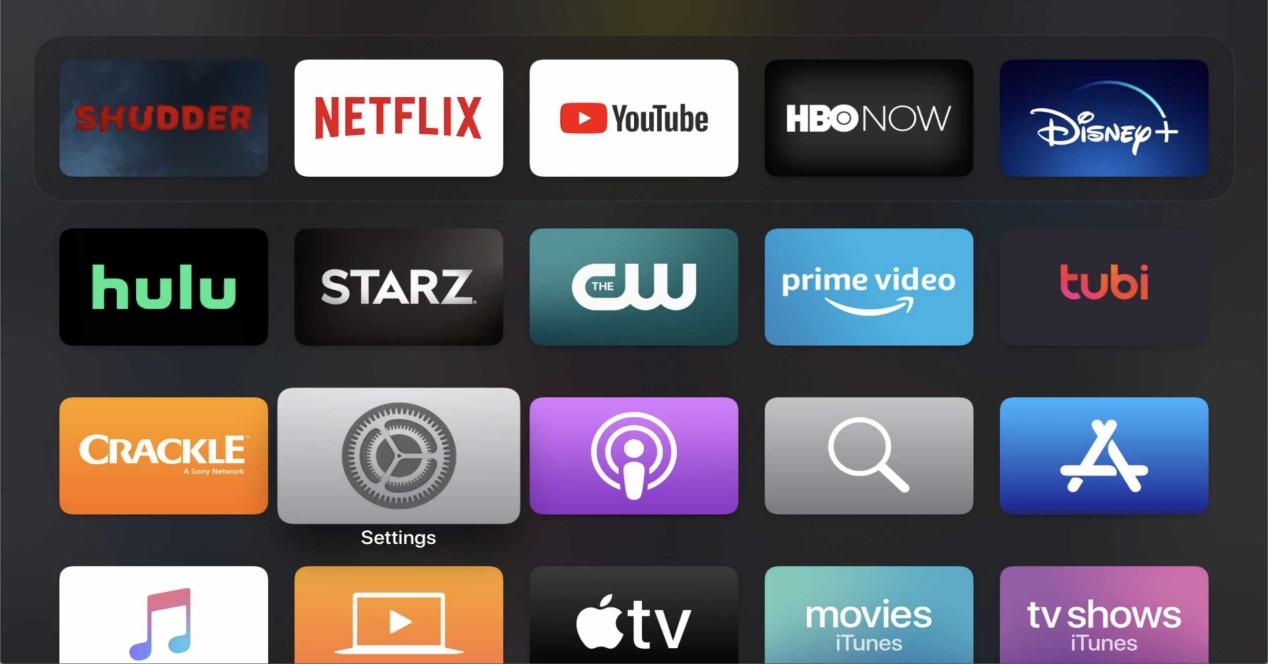
Классика: выключите и включите
Электронные устройства этого типа априори готовы выполнять несколько задач без проблем при одновременном запуске других процессов в фоновом режиме без проблем, однако здесь могут возникать ошибки и приводить к тому, что что-то не работает должным образом, и даже возникает ощущение, что это аппаратный сбой, когда на самом деле это не так.
Чтобы закрыть эти процессы, рекомендуется выключить и включить Apple TV, и, поскольку его нельзя выключить как таковой, а перевести в спящий режим, мы советуем вам отключите его на несколько секунд и снова подключите его. То же самое удобно сделать и с аудиовыходом, будь то телевизор или внешний динамик.
Убедитесь, что у вас установлено обновленное программное обеспечение
Хотя это очень странная ошибка, которая присутствует в стабильной версии tvOS (операционная система Apple TV), не исключено, что она может присутствовать. Поэтому лучший способ убедиться, что это не так, - установить последнюю версию, доступную для вашего компьютера.
Для этого вы должны перейти в Настройки> Система> Обновления ПО> Обновление ПО. В этом разделе последняя версия tvOS, совместимая с вашим устройством, будет готова для загрузки и последующей установки, если у вас действительно еще нет обновленного Apple TV до последней версии.

Проверьте аудиовыход
- Откройте «Настройки» на Apple TV.
- Зайдите в «Видео и аудио».
- Перейдите в «Аудиовыход».
- Убедитесь, что выбран правильный выход: либо собственные динамики телевизора, либо внешние, которые вы настроили.
Не выходя из вышеупомянутого раздела, вы можете проверить » Временный аудиовыход », Чтобы выбрать здесь Bluetooth или HomePod колонки, которые могут быть у вас. Тот факт, что это временно, означает, что каждый раз, когда вы снова запускаете Apple TV, вам придется настраивать его. Вы также можете перейти в меню перед этим и перейти к " Аудио формат »И измените формат с« Нет »на любой из других вариантов, которые, по-видимому, завершают проверку наличия проблем с конфигурацией.
Если вы используете динамики самого телевизора
После того, как вы исключили, что проблема может быть связана с конфигурацией Apple TV, пора приступить к рассмотрению других аспектов. В следующих разделах мы расскажем вам, что вам следует проверить, если вы используете сам телевизор в качестве выхода, который также является выходом по умолчанию, используемым Apple TV для звука.
Что, если эти динамики выйдут из строя?
Вы, вероятно, думаете, что именно Apple TV вызывает проблемы со звуком и, тем не менее, выходят из строя динамики телевизора, и в этом случае они не будут работать где-либо еще. Поэтому мы рекомендуем выбрать другой источник на телевидении. Все, что вам нужно сделать, это включить любой классический канал прямой трансляции, чтобы посмотреть, хорошо ли он звучит на нем.
Если здесь нет проблем, в следующих разделах мы увидим, что делать. Теперь, если вы не слышите звук ни из этих других источников, весьма вероятно, что динамики телевизора неисправны, что уже потребовало бы от вас обращения в техническую службу бренда, чтобы сообщить об инциденте.
Проверьте кабель HDMI
Устройство подключается к телевизору для воспроизведения изображения и звука через Кабель HDMI , поэтому первый способ начать исключать проблемы в этом отношении - это проверить этот кабель. В случае дефекта это также может повлиять на изображение, хотя это не обязательно. Убедитесь, что оба Разъемы и горизонтальное распределение кабель что присоединяется к ним, не имеет никаких повреждений.
Также возможно, что это разъемы телевизора или Apple TV что есть проблема. Попробуйте очистить их зубной щеткой с мягкой щетиной или тампоном без ворса, чтобы исключить любые пылинки. Если в телевизоре есть несколько источников HDMI вы также можете подключить его к ним, чтобы увидеть, работает ли он с ними. Если у вас все еще нет возможности воспроизвести звук, рекомендуется попробуйте другой кабель HDMI , чтобы убедиться, что проблема не в нем.
Попробуйте другой телевизор
Мы не знаем, есть ли у вас дома другой телевизор или монитор. Если у вас не больше того, которым вы пользуетесь, этот пункт вам не очень поможет, но если у вас есть другой, он будет жизненно важен, чтобы закончить исключение того, что проблемы, которые у вас возникают, связаны с телевизором, которым вы пользуетесь. с использованием.
Поэтому попробуйте отключить Apple TV от того телевизора, который вы использовали, и подключить его к любому другому. Выполните все тесты, которые, по вашему мнению, уместны, чтобы убедиться, что это работает. Очевидно, что тот факт, что устройство идеально воспроизводит звук на новом телевизоре, будет явным признаком того, что другой неисправен, но если оно продолжает вызывать проблемы, то вероятность того, что неисправен именно Apple TV, возрастает.

Если вы подключаетесь к внешнему динамику
Если проблема со звуком, с которой вы столкнулись, связана с подключением внешнего динамика, мы рекомендуем вам попытаться воспроизвести звук через динамики телевизора и выполнить проверки, описанные в предыдущем разделе. Таким образом вы исключите неисправность Apple TV или динамика, который вы используете.
Если это HomePod
Если вы используете один или два динамика Apple, рекомендуется убедиться что ваше соединение установлено правильно . Это можно сделать быстро, открыв Центр управления на Apple TV, прокрутив внизу до опции, касающейся AirPlay, и выбрав HomePod (ы) в качестве источника звука. Также мудро вручную увеличить громкость на них, чтобы убедиться, что они не отключены.
Еще один фундаментальный аспект заключается в том, что вы проверяете, правильно ли HomePods воспроизводят звук из другие источники, такие как iPhone . Попробуйте воспроизвести на них песню, послав сигнал через AirPlay. Если это не сработает и в этом случае, вам следует сосредоточиться исключительно на этом динамике как на центре вашей проблемы, поскольку он будет стопроцентным виновником ваших проблем, а не Apple TV.
Если вам удалось воспроизвести контент с других устройств, мы снова сосредоточимся на их совместимости с Apple TV, для чего мы советуем вам проверить, обновлены ли они до доступна последняя версия программного обеспечения . Это делается из приложения Home на iPhone, IPad or Мак , перейдя в настройки динамика и проверив наличие предупреждений о том, что на HomePods готово обновление программного обеспечения.
Если это другой спикер
Если вы подключили не HomePod, а динамик Bluetooth, мы также настоятельно рекомендуем вам в этом случае попробуйте с другими устройствами чтобы исключить их проблемы. Если в этих других у вас нет проблем, пришло время проверить, правильно ли установлено соединение, перейдя в «Настройки»> «Элементы управления и устройства»> «Bluetooth».
Если вы также не можете добиться того, чтобы звук был слышен после того, как соединение Bluetooth было защищено, весьма вероятно, что это динамик, имеющий какой-то дефект. Пытаться подключение наушников или другого динамика Bluetooth к Apple TV, выполнив те же действия, поскольку, если они сработают, можно полностью исключить неисправность системы подключения Bluetooth устройства.
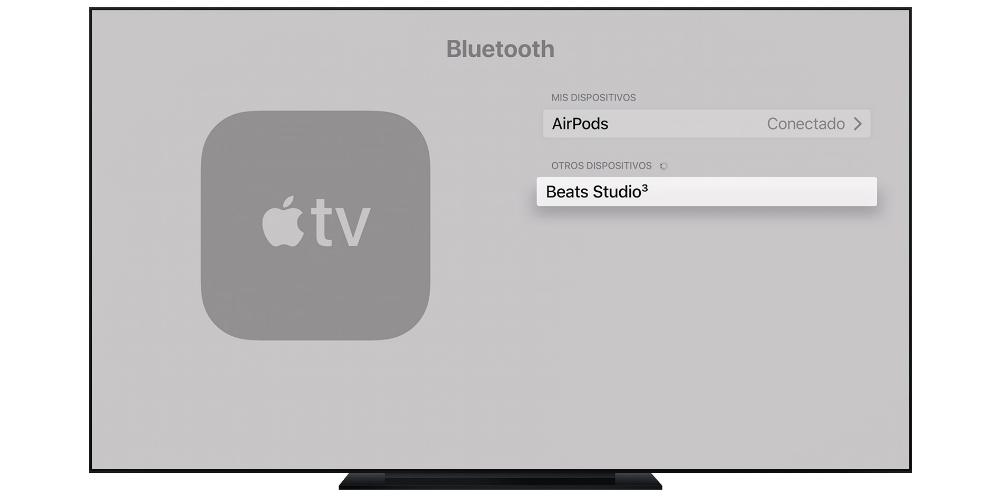
Если вы пришли к выводу, что Apple TV выходит из строя
Для этого мы рекомендуем вам запросить помощь на веб-сайте Apple (или в приложении поддержки iPhone и iPad), чтобы профессионал мог проверить устройство. Если, наконец, будет обнаружено, что оно неисправно, они предложат вам замену устройства, за которую вам придется заплатить или нет, в зависимости от того, покрывается ли она гарантией или это связано с каким-либо фактором, который она не покрывает. . Также, если истек срок юридической гарантии, вам придется заплатить за замену.
Apple TV внешне выглядит так же, как и большинство ТВ-приставок, однако работает данный девайс не только с техникой Apple, но и с другими домашними устройствами. К примеру, с помощью Apple TV можно настраивать и управлять лампами Hue, играть в игрушки, скачивать приложения, а также посредством AirPlay транслировать видео с iPhone или Mac на большой экран телевизора. Разумеется, у Apple TV проблемы тоже случаются. О наиболее распространенных из них мы и расскажем в этой статье.
Суть басни в том, что у Apple TV проблемы довольно часто возникают даже, если девайс подключен и настроен правильно.
Это могут быть сбои wifi-соединения, некачественное воспроизведение видео в потоковом режиме, неполадки при работе с домашним кинотеатром.
Как правило, такого рода неприятности пользователь может устранить сам. О том, что и как делать в каждом отдельном случае, мы и поговорим.
Apple TV проблемы с WiFi
Это, пожалуй, самая распространенная категория неполадок, на которые жалуются почти все владельцы Apple TV, но которые в подавляющем случае возникают по вине их же самих, и которые устраняются тоже без особых усилий.
Apple TV проблемы с AirPlay
Посредством сервиса AirPlay, как вы знаете, можно стримить картинку с вашего iPhone, iPad или MacBook на экран телевизора. Сервис этот настраивается очень просто и, безусловно, сам по себе очень полезен. Если работает хорошо, что бывает не всегда.
Также часто случается, что AirPlay попросту не работает. То есть вы открываете видео-приложение, готовитесь включить стрим, но привычный логотипчик AirPlay почему-то не обнаруживается.
В данном случае можно предположить, что выбранное вами приложение не поддерживает сервис AirPlay. Кроме того, также может быть, что поддержка такая блокируется. В некоторых мобильных приложениях и приложениях для телевизора действительно поддержка AirPlay отключается, чтобы юзеры не могли транслировать определенный видео-контент на большой экран.
Иногда Apple TV начинает показывать видео без звука, или звук есть, но пропадает изображение. В таких случаях, прежде чем принимать какие-то радикальные меры, попробуйте просто перезапустить стрим. Если же перезапуск проблему не решил, проверьте HDMI-кабель. Он должен быть качественно подключен с обоих концов. Если есть возможность, подключите Apple TV через другой HDMI-кабель.
Если звук с приставки начал глючить, то начинать тоже следует с проверки уровня громкости. Она может быть отключена. Если с громкостью все нормально, то тогда стандартно перезапускаем стрима.
Apple TV проблемы с пультом ДУ

Ряд пользователей приложений Apple TV и телевизионных приставок сообщают о любопытной проблеме, при которой некоторый контент, включая приобретенные и взятые напрокат шоу, воспроизводится без звука.
Согласно с несколько отчеты в Twitter проблема Apple TV возникла в июле и, по-видимому, затрагивает недавно приобретенный или взятый напрокат контент, а также контент, передаваемый сторонними сервисами.
Проблема со звуком носит спорадический характер, затрагивая некоторых пользователей и контент, оставляя других невредимыми.
На первый взгляд казалось, что проблемы со звуком могут быть связаны с приложением Apple TV с пользователями говоря фильмы, купленные или взятые напрокат через службу, будут воспроизводиться без звука. Как отмечает 9to5Mac, некоторые пользователи получали доступ к приложению Apple TV через оборудование, такое как устройства Roku.
Однако владельцы приставок Apple TV столкнулись с аналогичными проблемами в сторонние приложения.
Интересно, что превью фильмов явно незатронутый по вопросу.
Apple выпускает iOS 15.1.1 с исправлениями сброшенных звонков на iPhone 12 и 13
Мейган-Кэри, владеющая Apple TV 4K первого поколения, провела небольшое устранение неполадок и найденный этот звук можно услышать через пару подключенных AirPods. Кроме того, он обнаружил, что может быть обходным путем, изменив аудиовыход на стерео в «Настройки»> «Видео и аудио»> «Аудиоформат»> «Изменить формат».
Было высказано предположение, что проблема заключается в собственном видеоплеере устройства Apple, поскольку приложения, которые не используют этот протокол, например YouTube, без проблем воспроизводят звук. Однако эта гипотеза не учитывает проблемы со звуком, возникающие на стороннем оборудовании.
Apple не прокомментировала проблему, хотя ее служба поддержки ответила недовольным пользователям в Twitter.
Читайте также:

